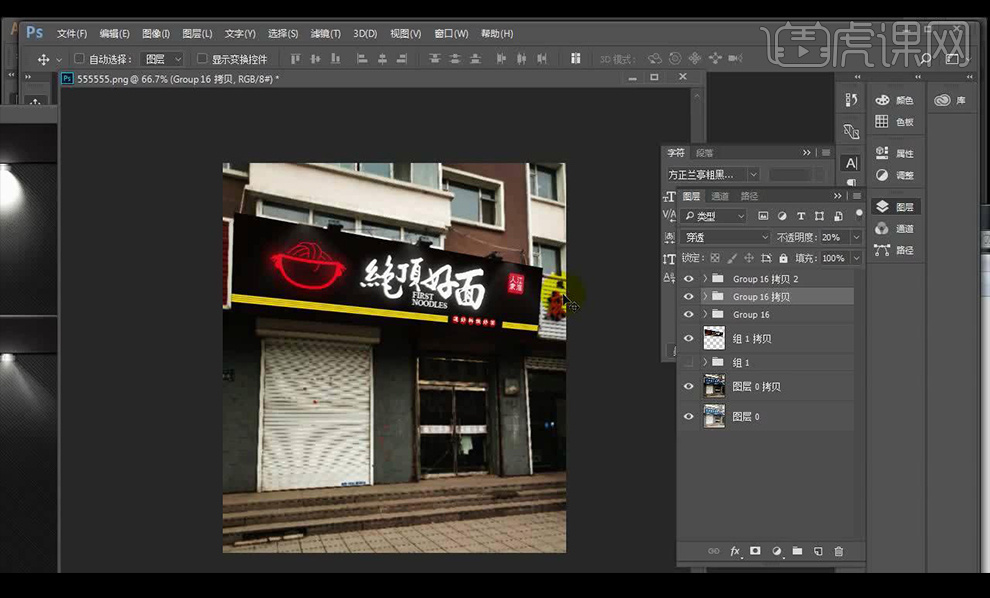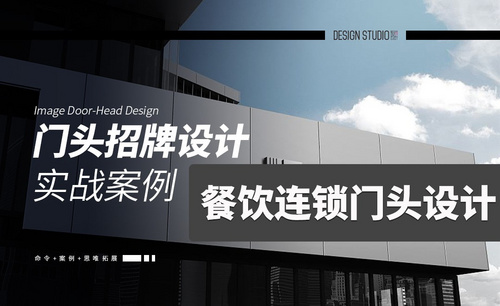门头招牌
门头招牌设计是非常繁琐的,第一步要先设计所需要的尺寸,接着进行调整文字,选择合适的字体,创建字体的轮廓进行调整位置,拖入LOGO对辅助文字进行设计并且进行填充,使用变形工具对其他空白的位置填充颜色,设计出印章的效果,调整背景的颜色,选择最合适的颜色,对于门头招牌设计的详细步骤让我们从下述的内容当中仔细了解一下吧!

门头招牌如何设计餐饮连锁门头
1.我们进行我们的第十五节课,餐饮连锁店门头,我们看一下LOGO跟内容。
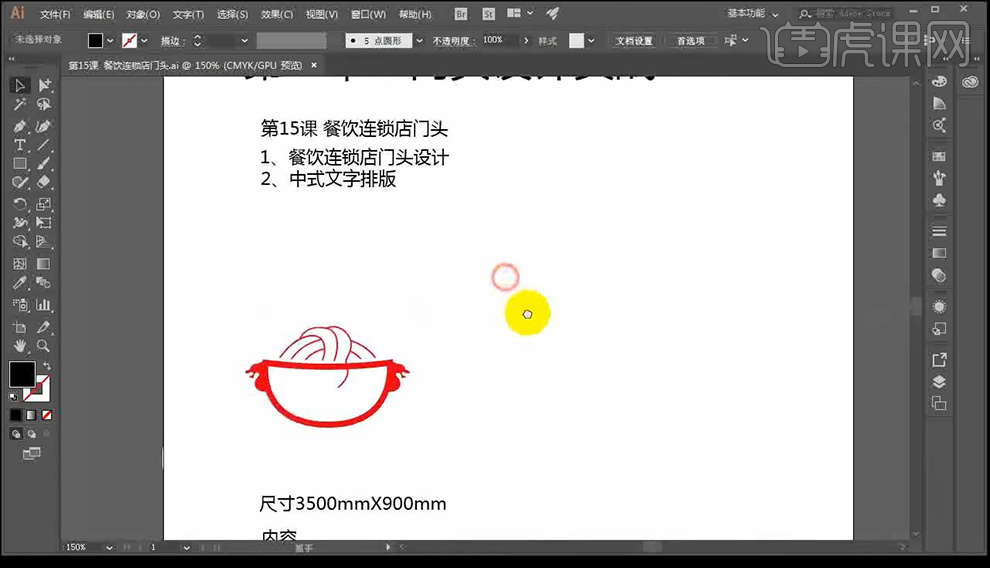
2.首先我们绘制矩形【350x900cm】,然后我们先进行调整文字,选择字体【方正字迹-吕建德字体】【方正字迹-邢体草书简体】【禹卫书法行书简体】【方正字迹-邢体草书繁体】进行选择。
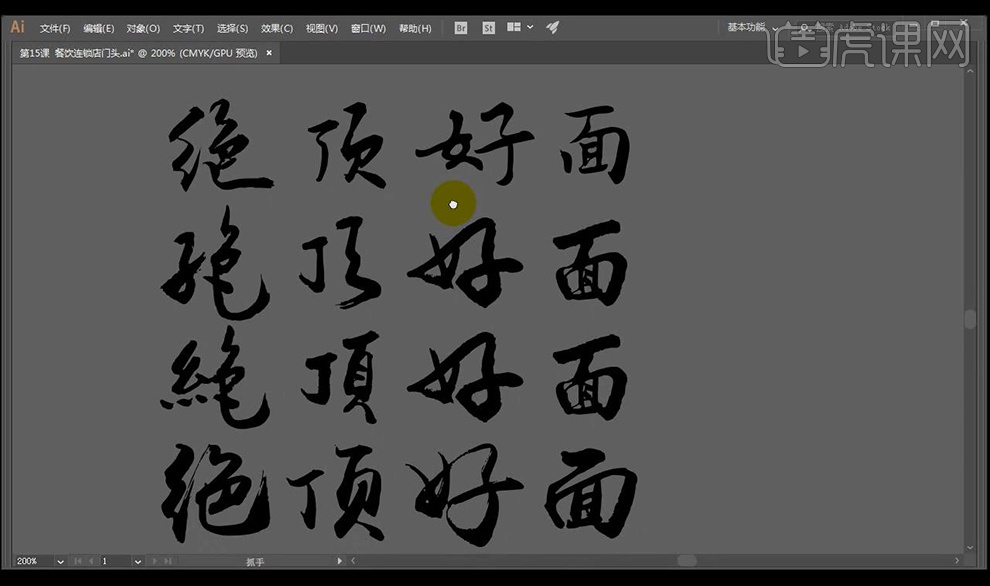
3.然后我们选择第三个字体,【创建轮廓】然后进行【取消编组】然后进行调整一下位置如图所示。
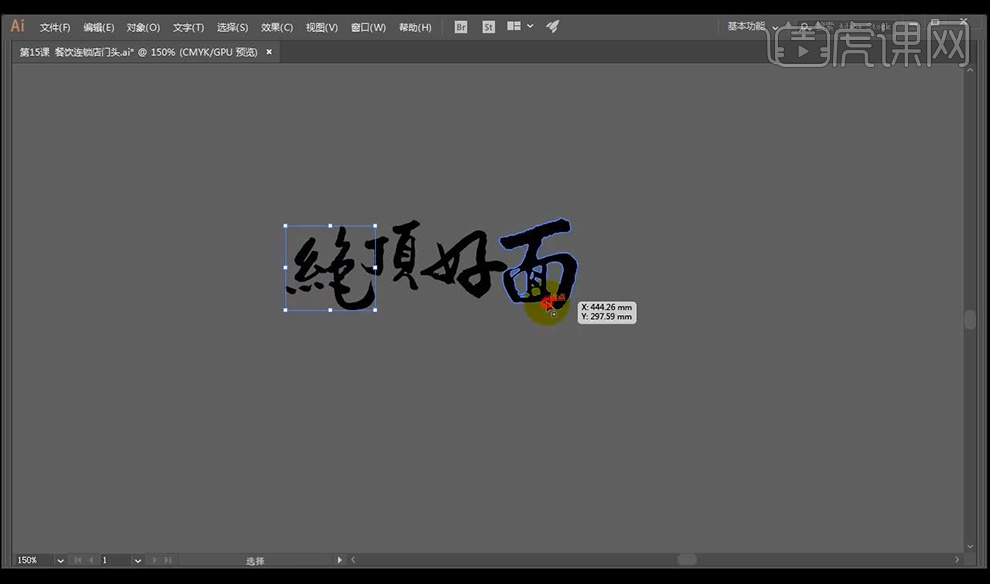
4.然后我们输入英文进行调整字体为【Times】然后进行摆放如图所示。
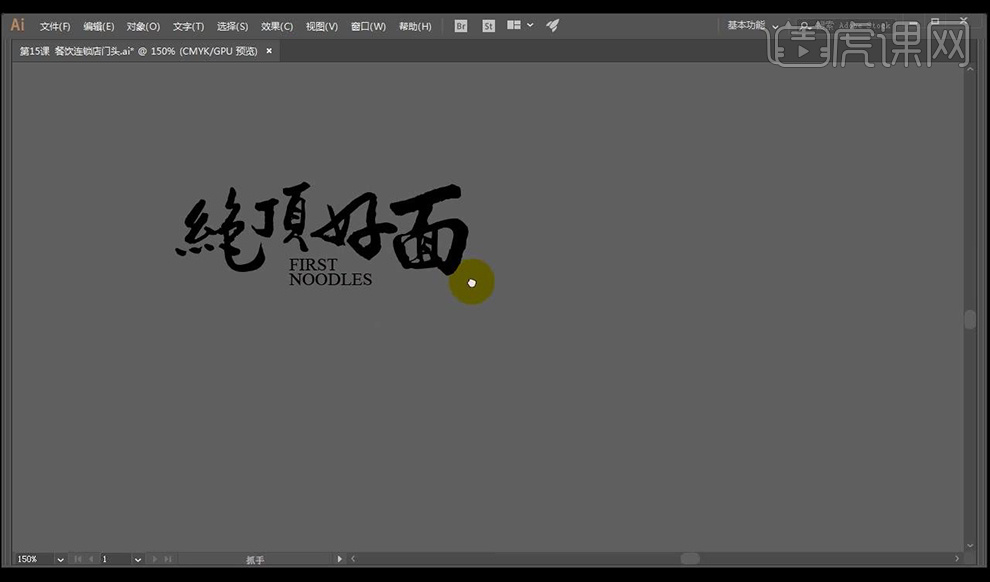
5.然后我们拖入LOGO,然后我们对下面的辅助文字进行绘制圆形,将字体改为【方正隶变简体】摆放如图所示。
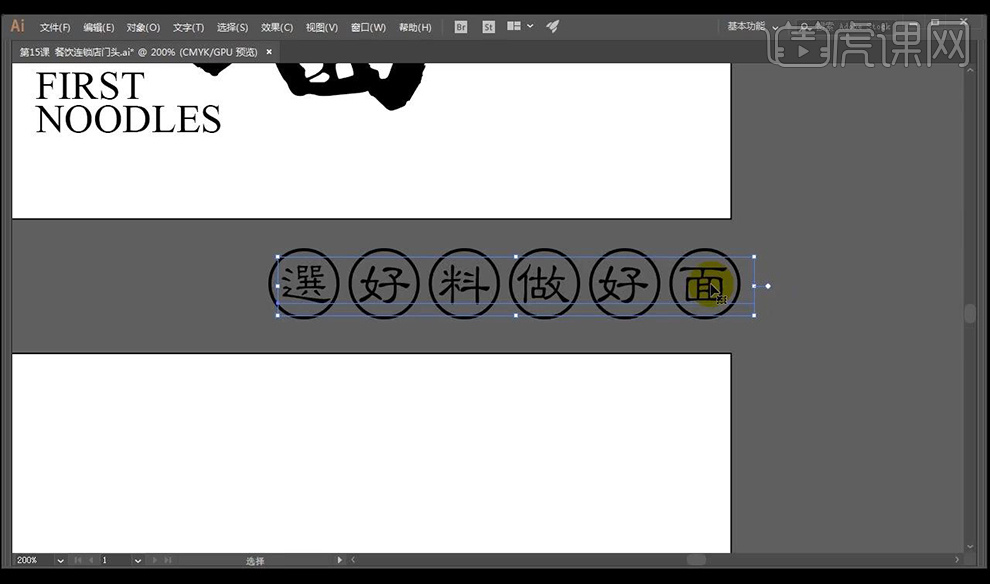
6.然后我们复制一层矩形进行变矮,然后填充黑色,然后进行【分割为网格】如图所示。
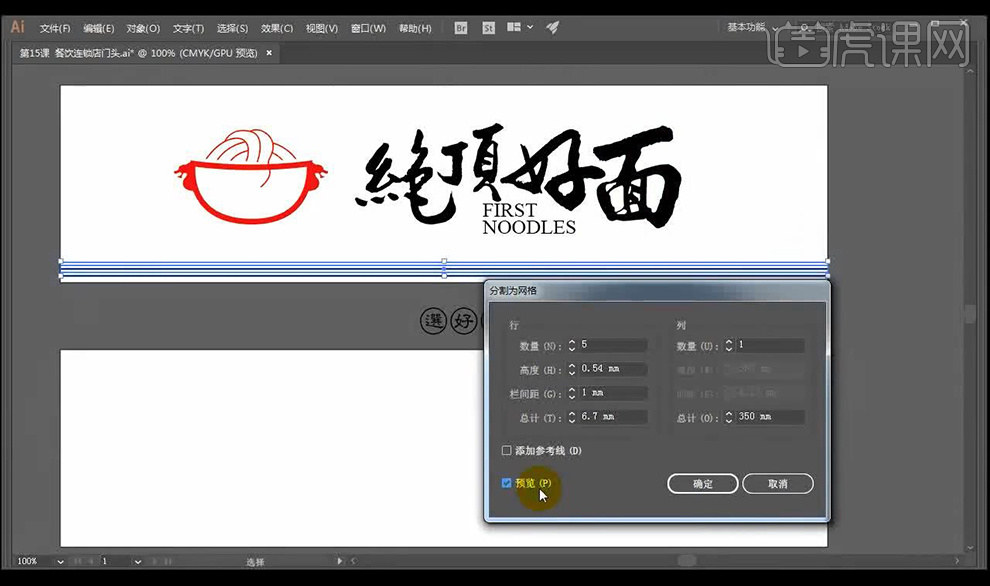
7.然后我们将线条进行向左缩,复制一层进行摆放到右侧,将文字摆放在中间如图所示。
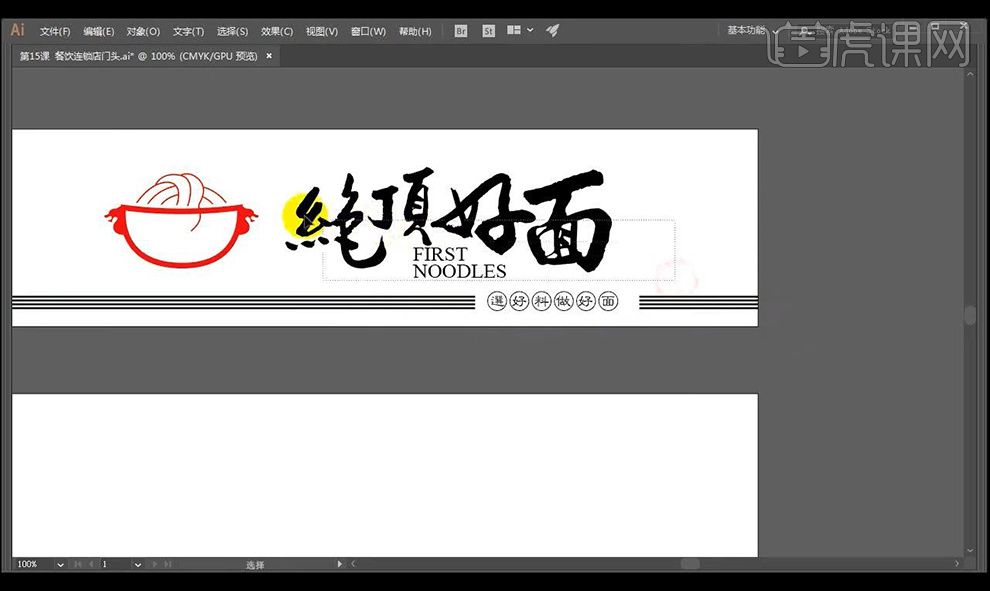
8.然后我们绘制圆角矩形,使用【变形工具】进行向里涂抹然后进行填充红色,制作出印章效果。

9.然后我们输入【江淮人家】使用一个古代感强的字。
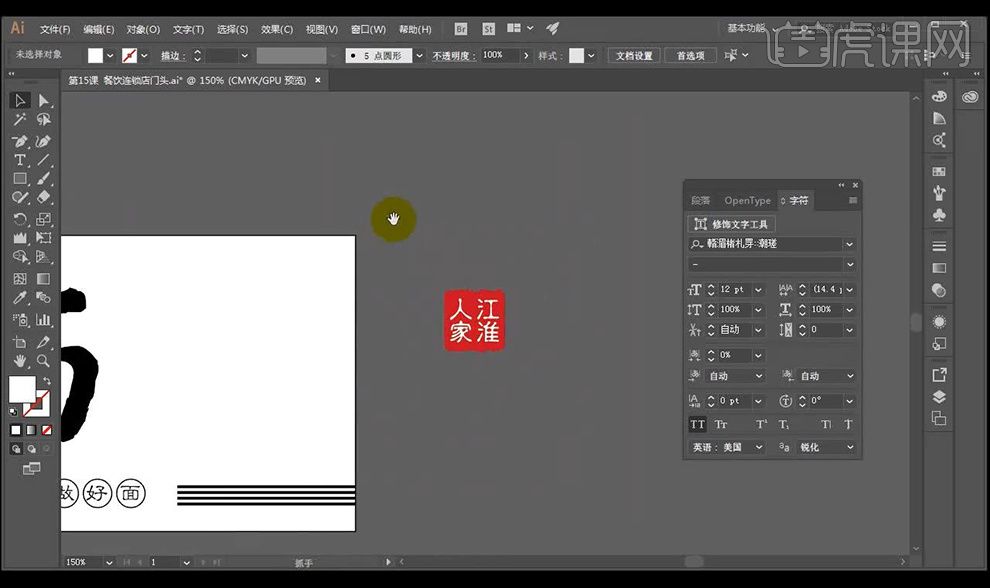
10.然后我们将我们制作的印章进行摆放在页面当中。

11.然后我们将整个页面进行复制三层,之后进行调整背景色为一个黄色一个黑色,进行调整不同的效果感觉。

12.我们本节课结束,下节课我们继续讲解。
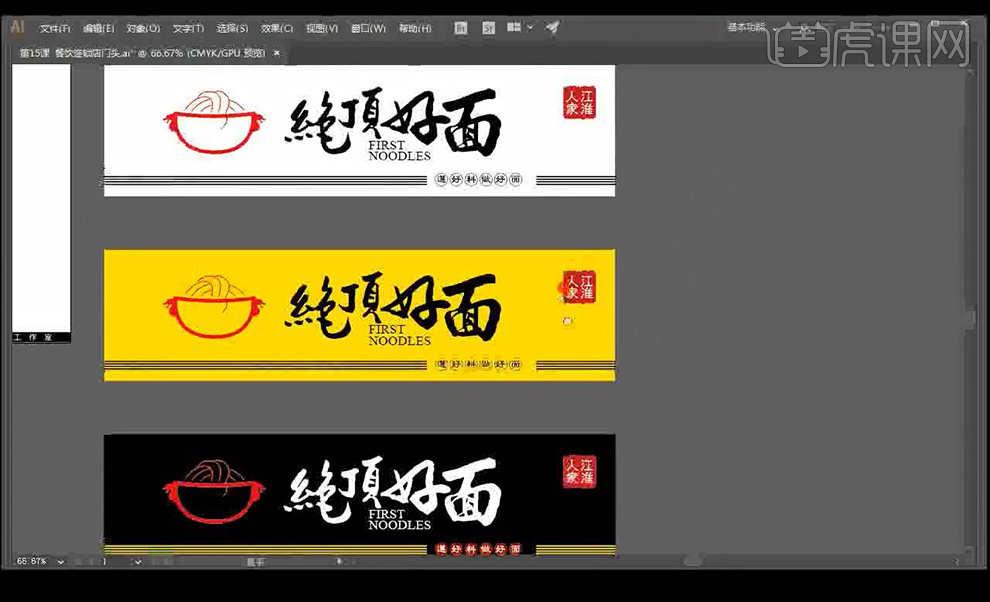
门头招牌如何做花店门头设计
1.然后我们进行第十六节课,花店门头设计,客户要求简约,做点小创意。

2.我们绘制矩形【592x150cm】,然后我们复制两层分别填充淡黄色跟淡蓝色。
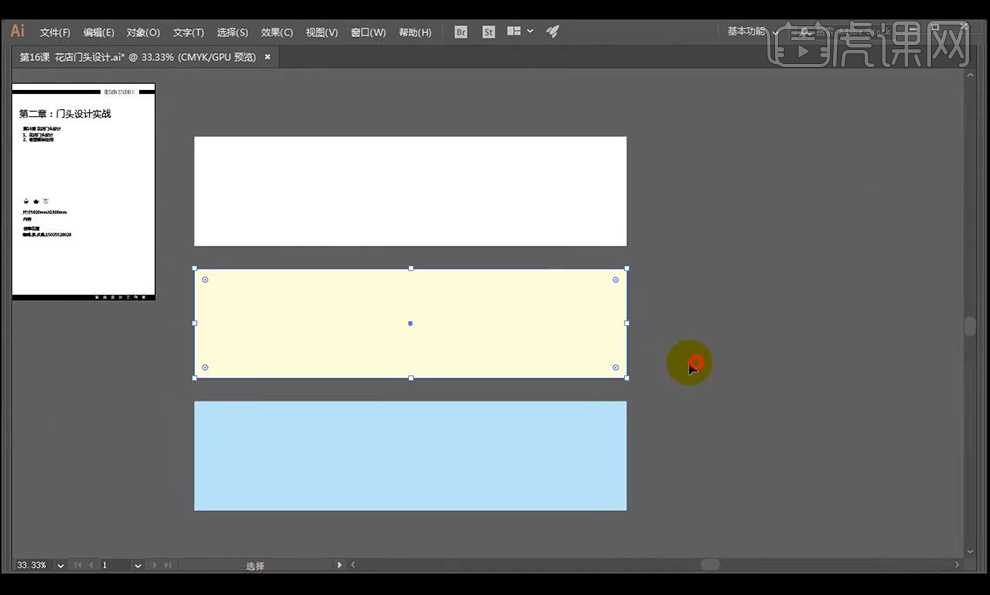
3.然后我们先在白色的部分进行制作,拖入文字字体使用【汉仪铸字木头人】。

4.然后我们绘制五角星,然后进行导圆角,然后复制缩小,然后按【Alt】删除中间部分。
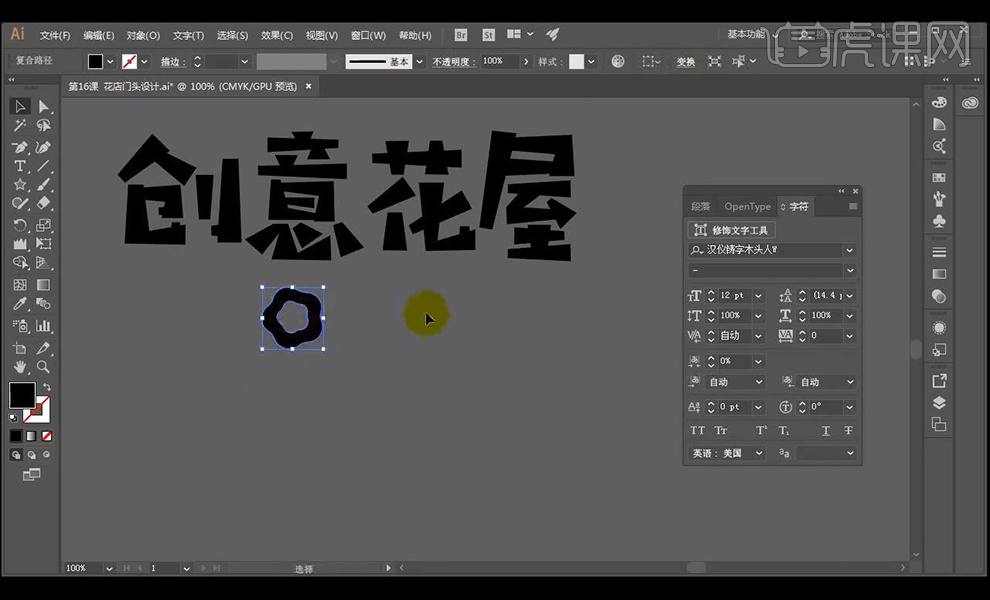
5.然后我们进行复制一层文字将其创建轮廓【取消编组】,然后我们使用【钢笔工具】进行删除锚点来进行修改笔画。
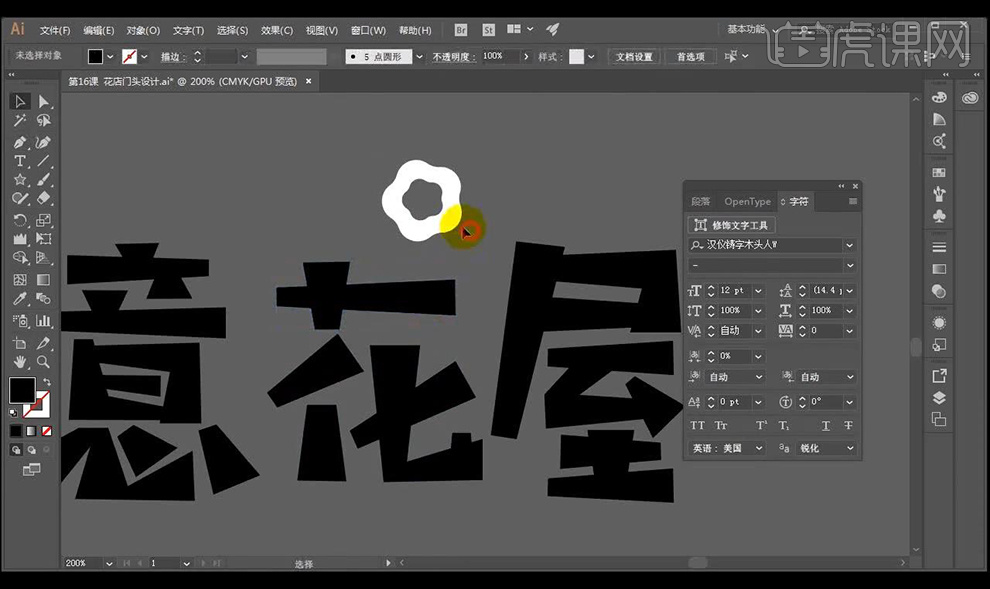
6.然后我们拖入我们制作的花进行摆放填充黑色,然后我们进行【偏移路径】调整如图所示。
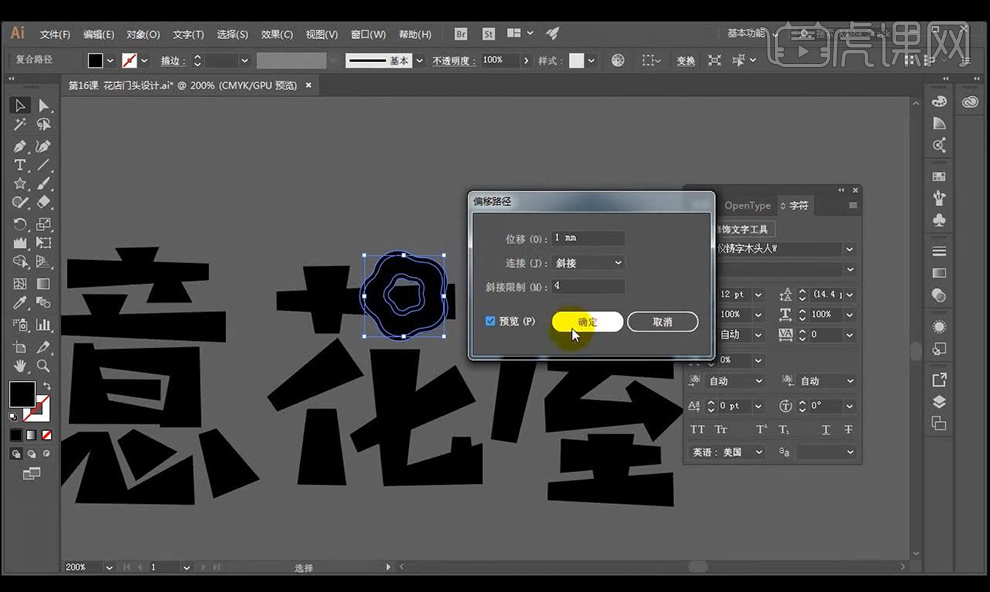
7.然后我们将我们的花进行摆放到【创】字的上方如图所示。
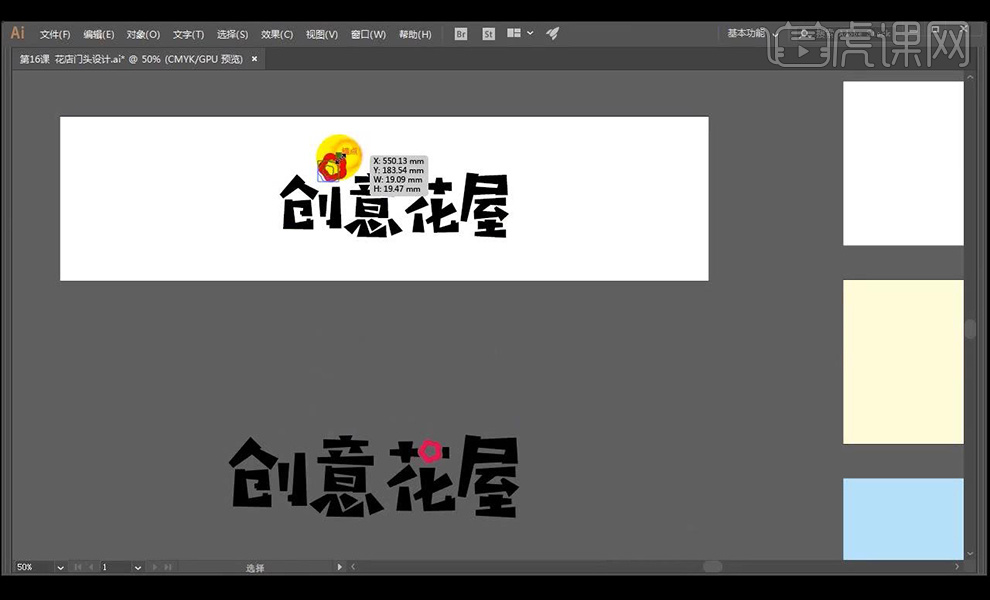
8.然后我们复制矩形,然后绘制直线,然后我们进行点击【效果】-【扭曲和变换】-【波纹效果】调整如图所示。

9.然后我们进行点击【对象】-【扩展外观】然后我们使用【形状生成器】将下面部分选中减掉。
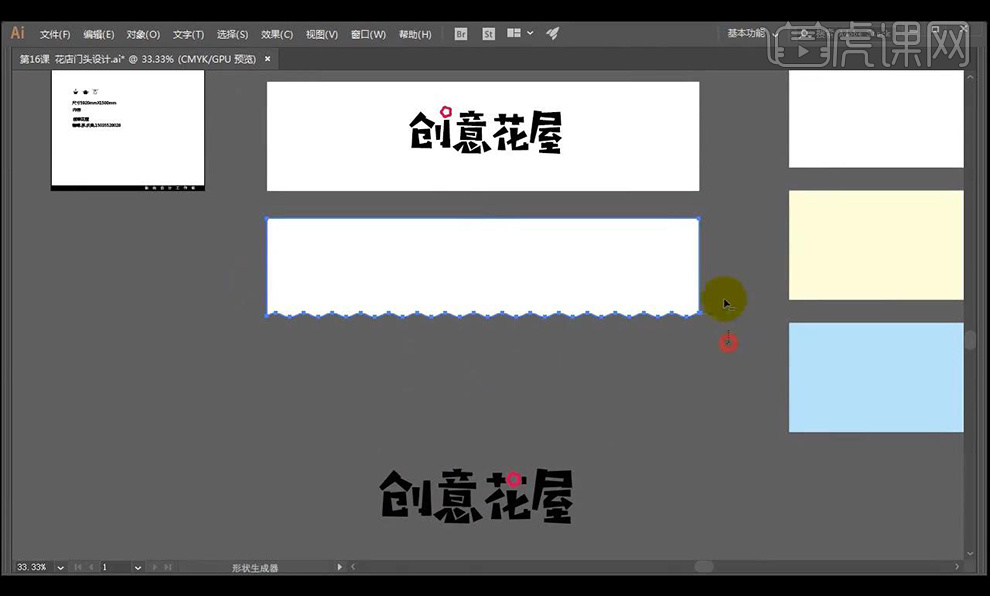
10.然后我们将之前的矩形进行填充花的颜色,将我们制作的形状进行贴合。
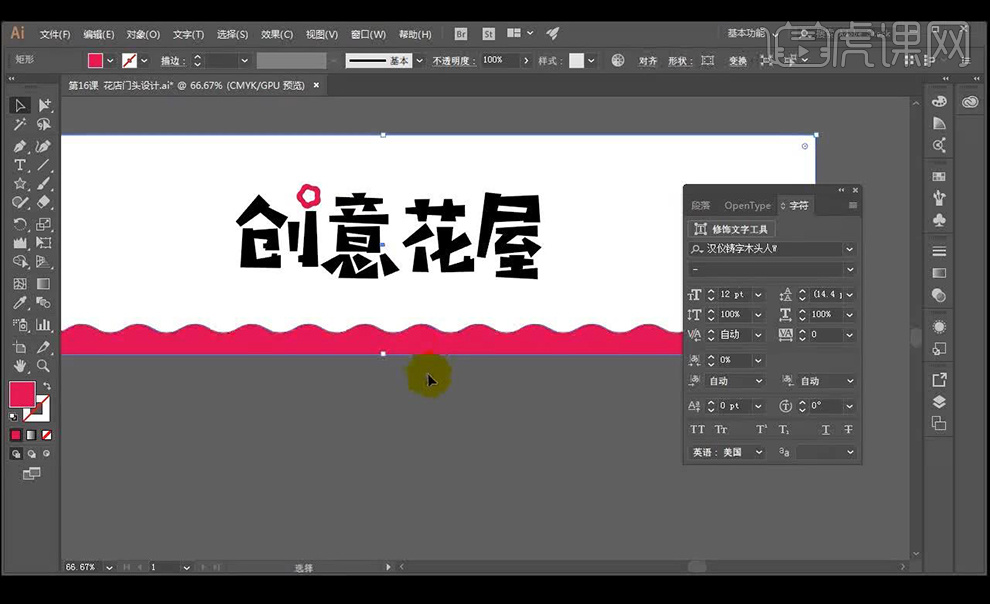
11.然后我们对白色的波浪矩形进行添加【投影】参数如图所示。
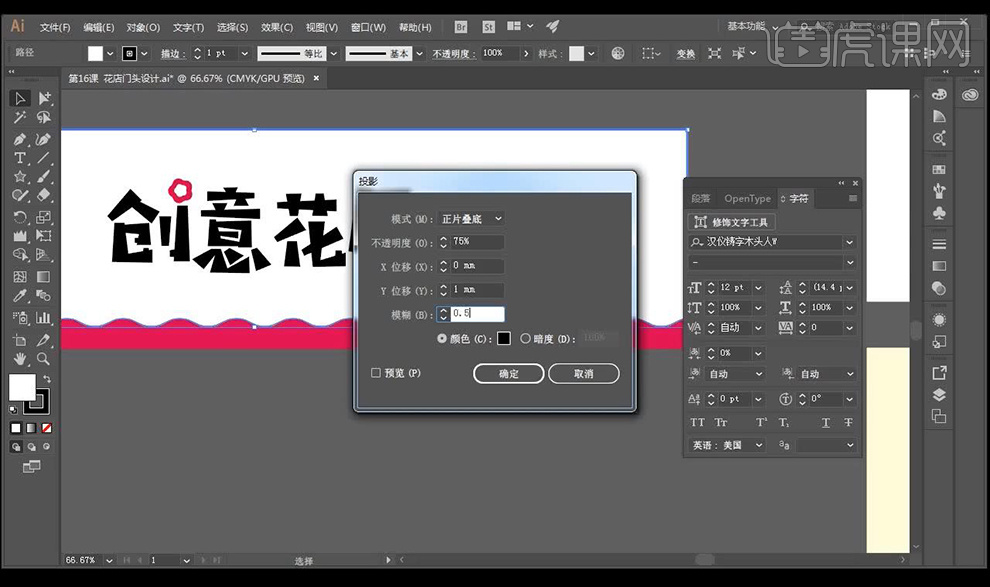
12.然后我们进行将我们的剩余文案进行拖入使用字体【方正粗圆】颜色为白色,然后我们拖入图标进行摆放,绘制矩形进行填充黄色,当做背。

13.然后我们将我们做好的辅助文案进行摆放到底部,然后右侧进行制作侧面效果进行制作上下两层。
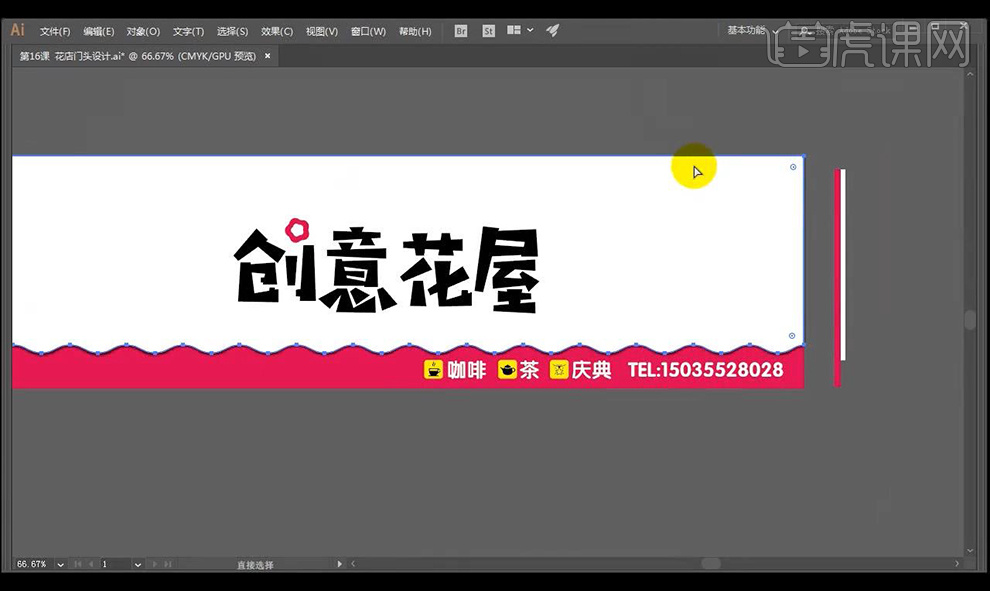
14.然后我们将我们制作好的进行整体复制两层,进行调整波纹矩形颜色分别填充淡黄色跟淡蓝色。

15.本节课结束,我们下节课继续。
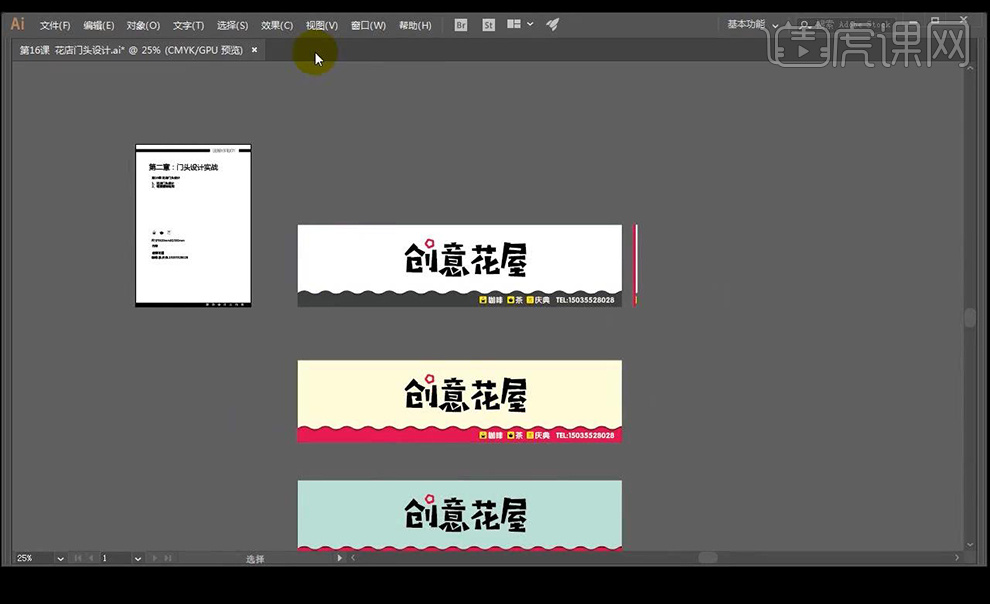
门头招牌如何做服装门头设计
1.我们进行学习第十七课,服装行业门头设计,我们可以找一些相关产品来进行参考,比如名片、易拉宝等,看一下我们客户的要求内容。
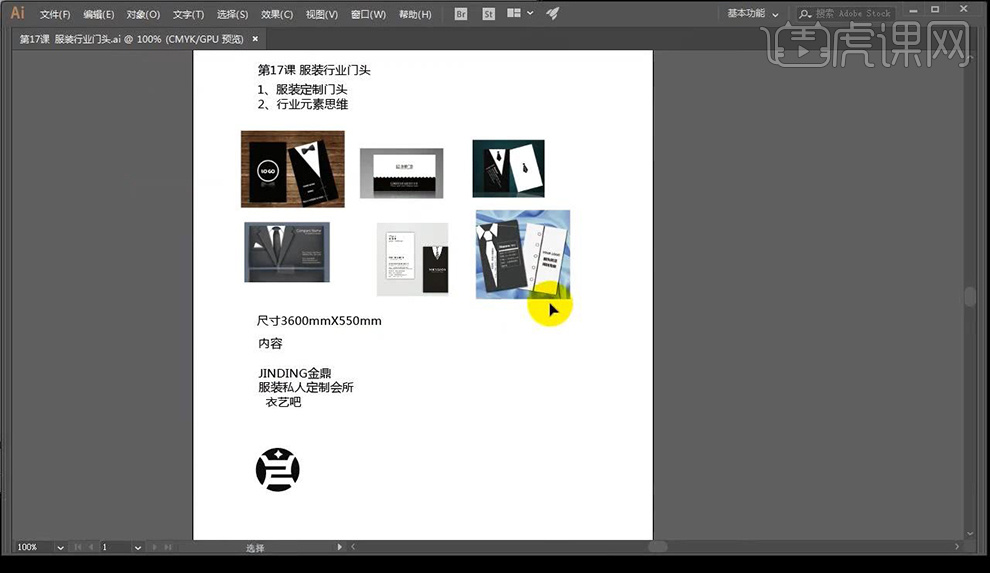
2.我们先进行绘制矩形【360x55cm】然后我们【偏移路径】如图所示。
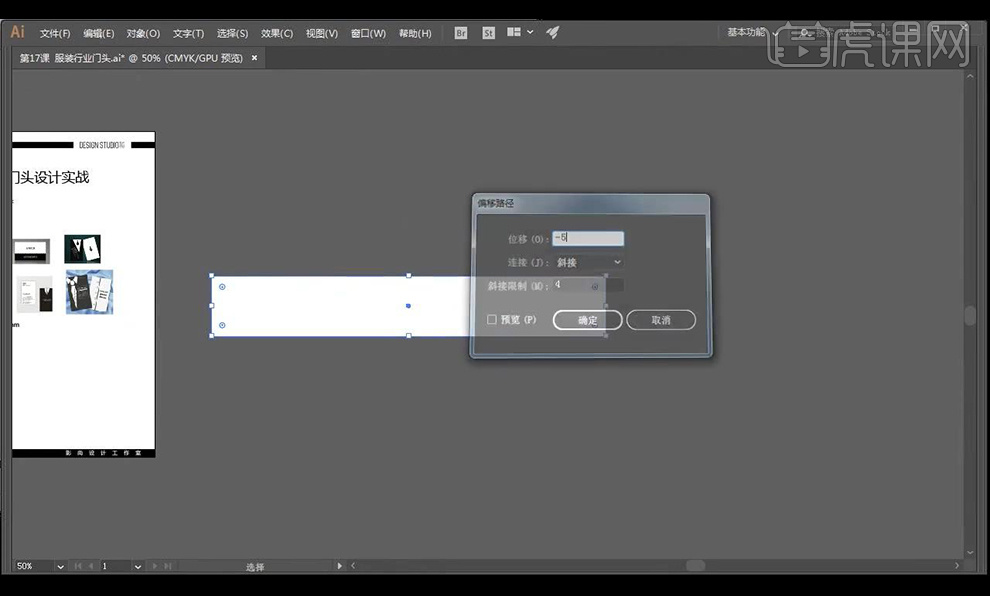
3.然后我们对中间部分进行填充黑色,拖入文字跟LOGO,然后我们对LOGO文字进行填充颜色如图所示。

4.然后我们对文字进行全选进行点击【对象】-【拼合不透明度】,然后进行【取消编组】。
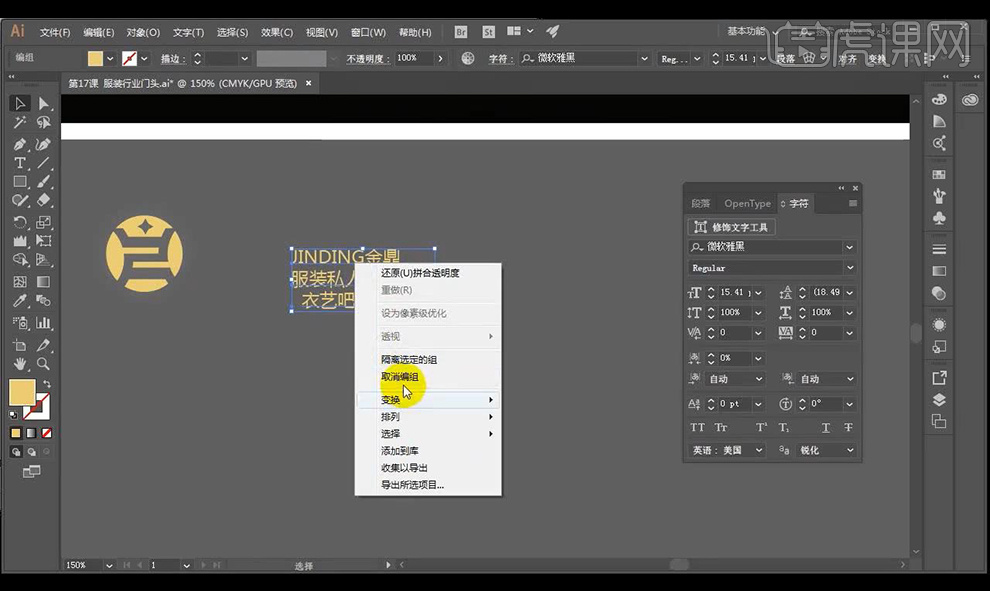
5.然后我们选中店名文字进行调整字体为【汉仪刚艺体】,将英文的字体改为【Altitade】【Solace for Sadist】。
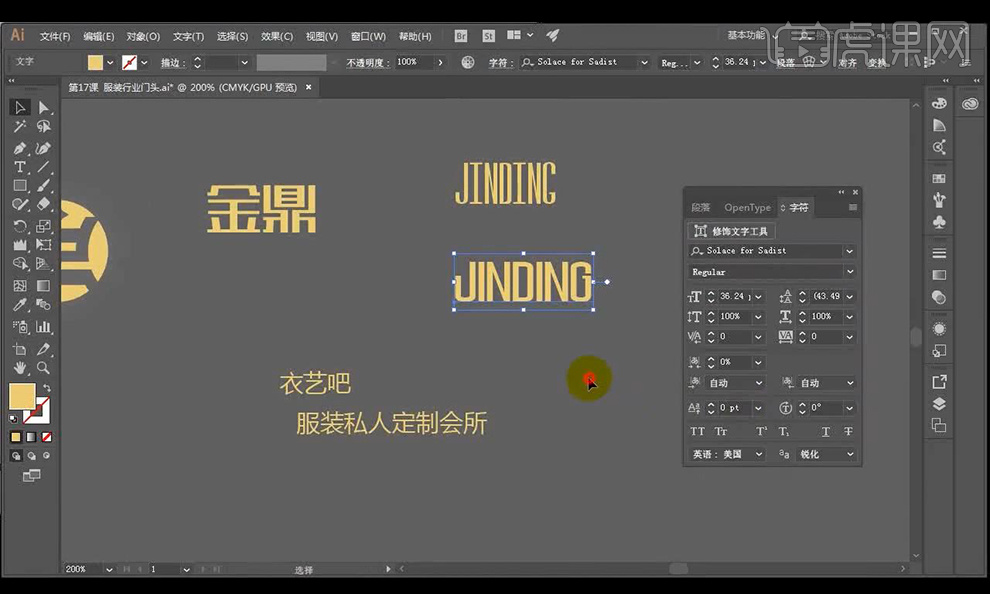
6.然后我们选择【Altitade】然后将下面的小字进行摆放到下方,同时与LOGO进行摆放,在店名中间进行绘制线条分开。
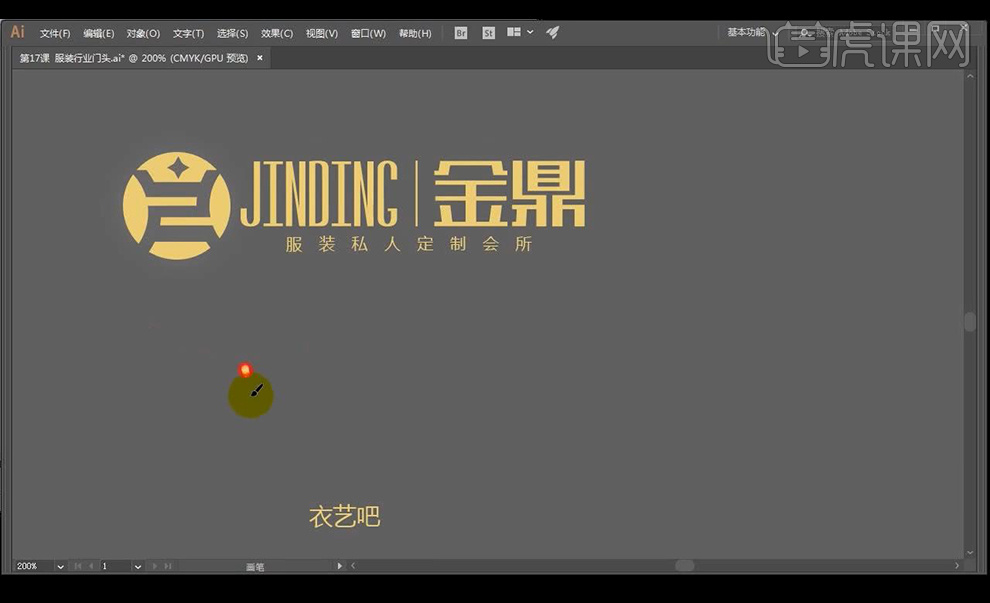
7.然后将我们排版完成的LOGO进行摆放到黑色矩形左侧,然后我们绘制矩形进行调整方向放在右侧上方,使用【形状生成器】进行删除不需要的部分。
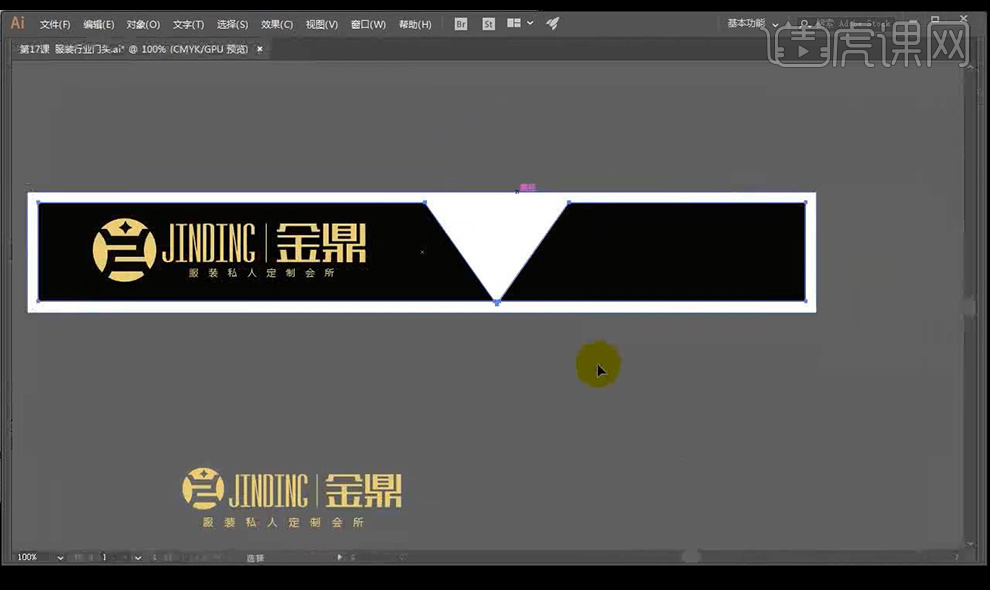
8.然后我们绘制一个三角形,然后进行填充黑色,进行复制一个水平翻转,然后进行导圆角处理。

9.然后我们将我们绘制好的领带进行摆放到三角区域,之后将我们的【衣艺吧】文字进行修改字体为【方正粗活意简体】进行摆放在画面右下角。
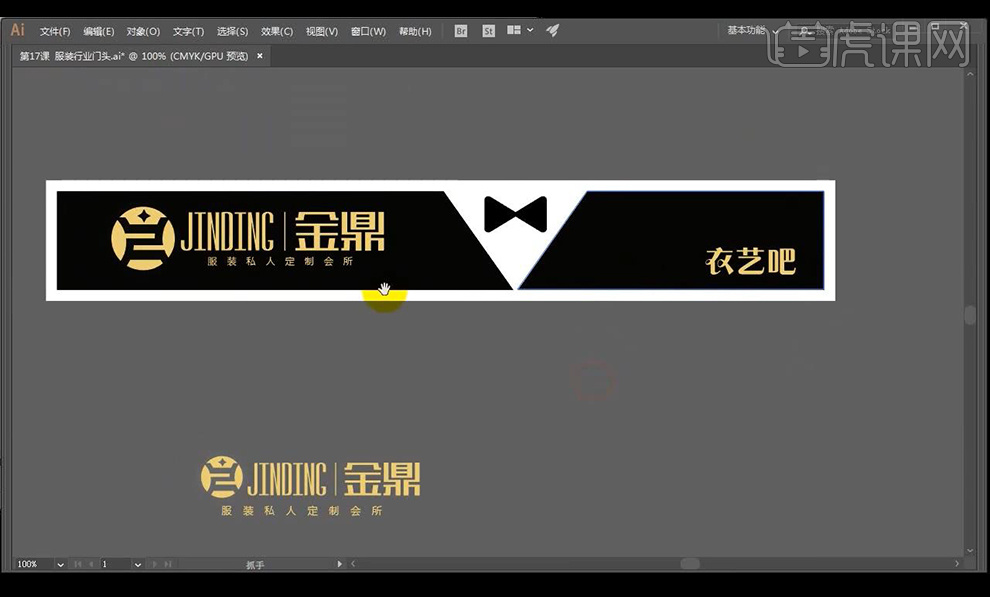
10.然后我们将左上角跟右下角进行导圆角,然后将黑色部分进行添加【投影】参数如图所示。
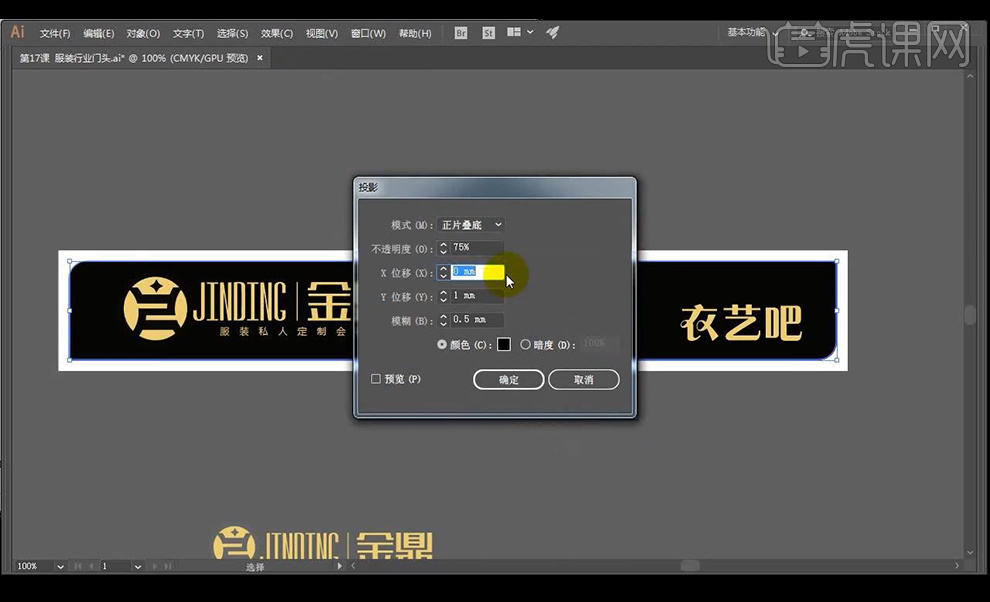
11.然后再绘制直线当做西装的兜,复制两层进行摆放。

12.最终效果如图所示,本节课结束我们下节课继续。
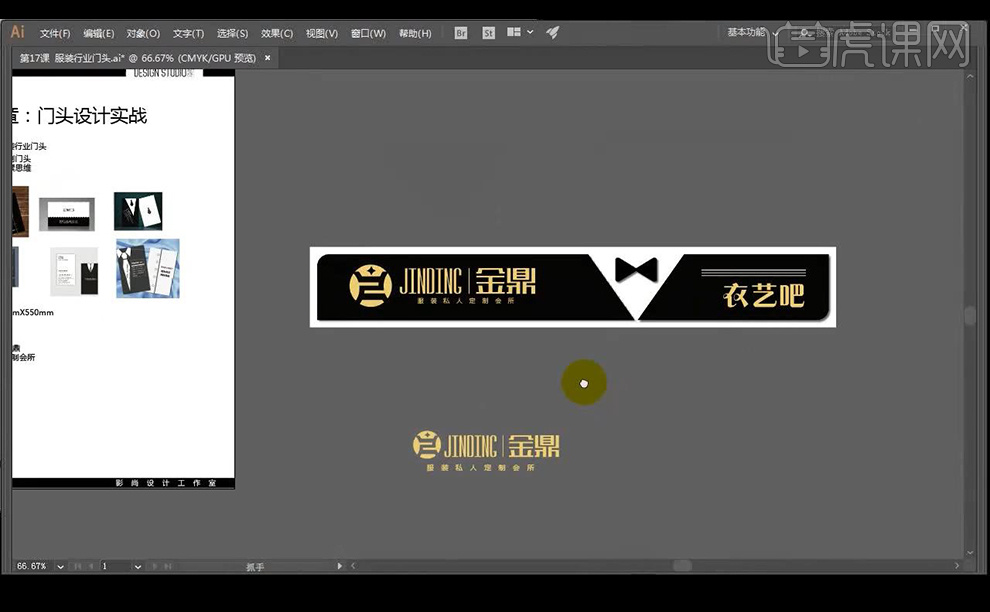
门头招牌对宠物行业门头怎么设计
1.我们进行第二十节课,宠物行业门头设计,我们看一下客户要求。
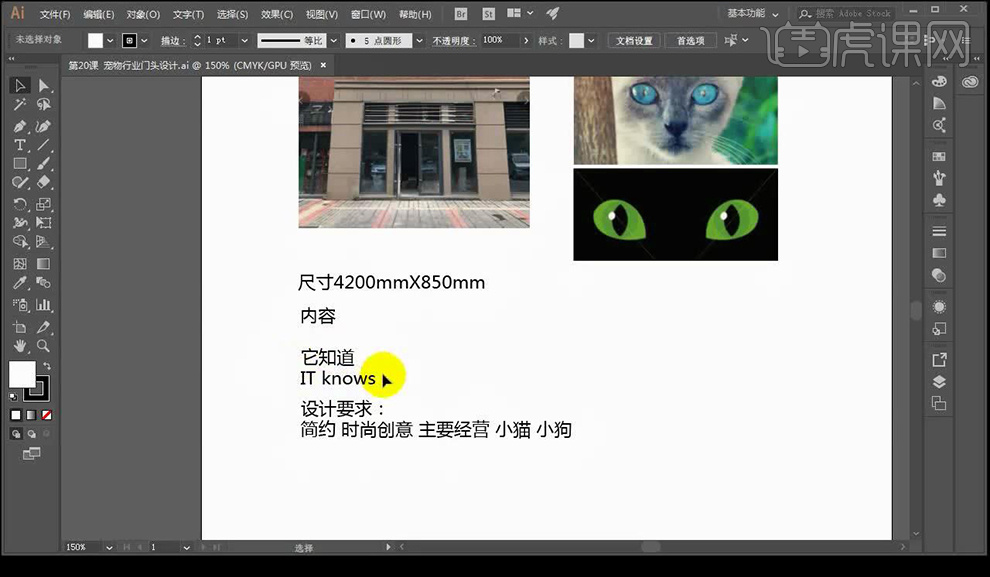
2.然后我们对我们的素材猫眼睛进行使用【钢笔工具】进行勾勒猫眼睛的外形。

3.然后我们绘制瞳孔部分,绘制圆形进行相交。
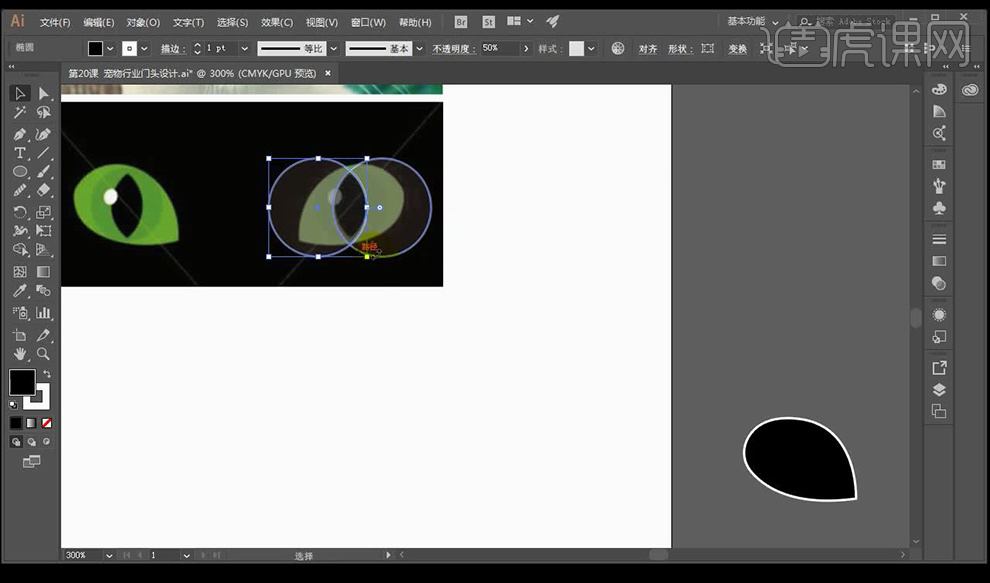
4.然后我们使用【形状生成工具】按【Alt】进行删减掉不需要的部分。
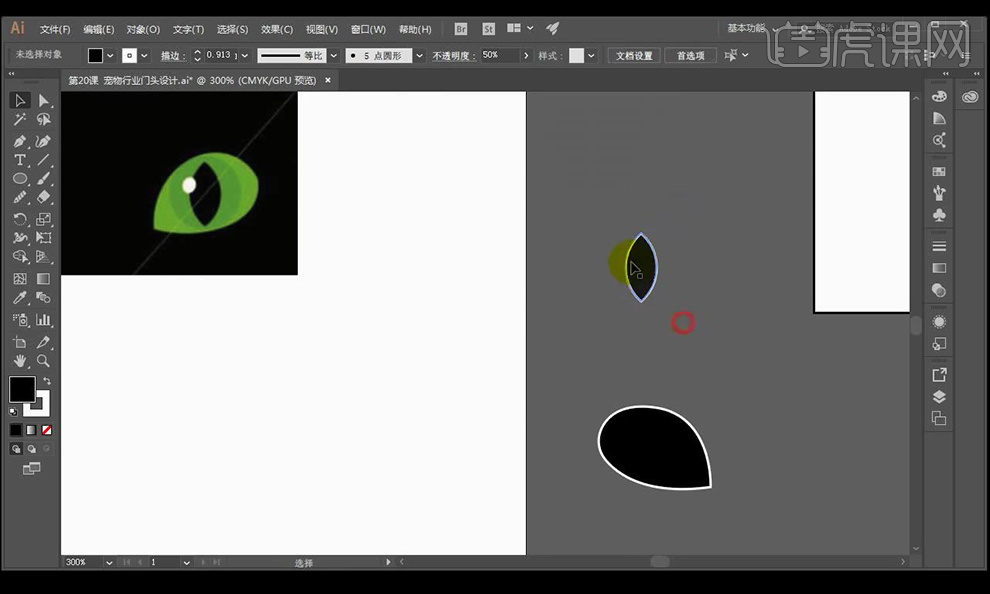
5.然后将眼睛形状进行填充白色,然后瞳孔填充黑色,进行摆放到里面,然后复制进行相对的翻转。
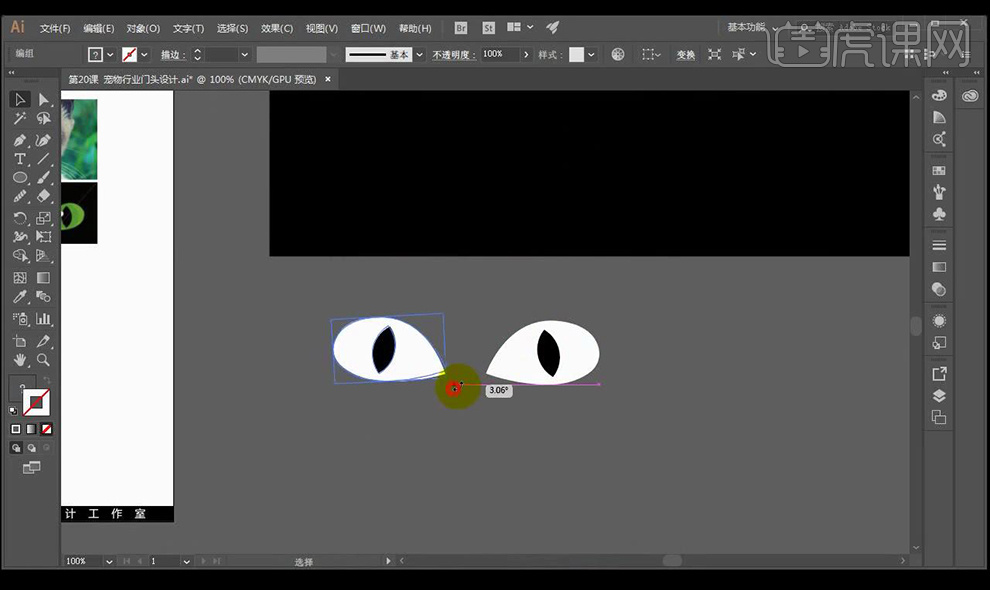
6.然后将其调整摆放到黑色矩形当中,然后绘制一条白色的线,然后点击【效果】-【扭曲和变换】-【波纹效果】进行制作波纹。
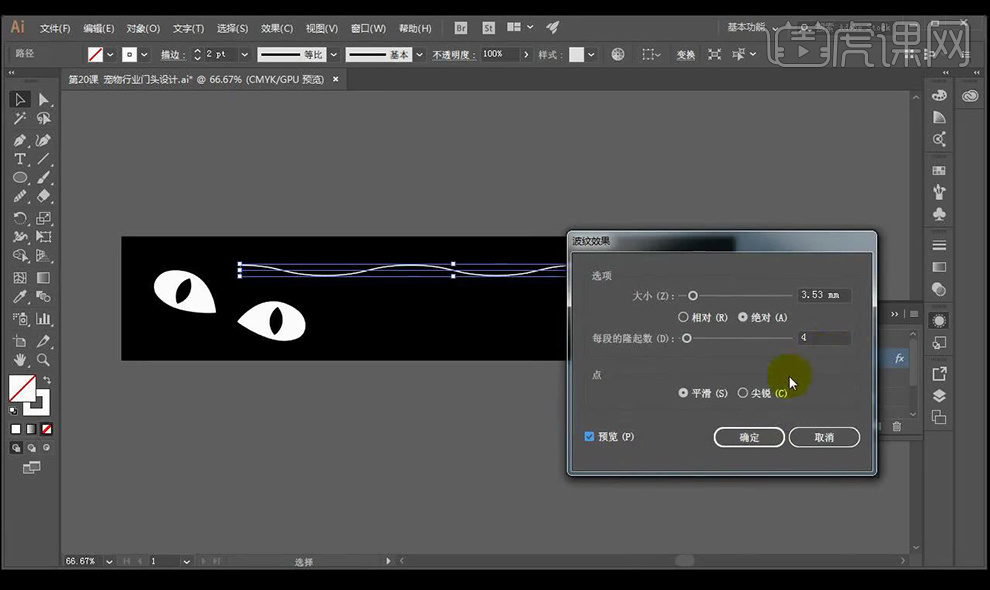
7.然后拖入店名文字,使用字体【锐字工房卡布奇诺】英文字体使用【Arial】。
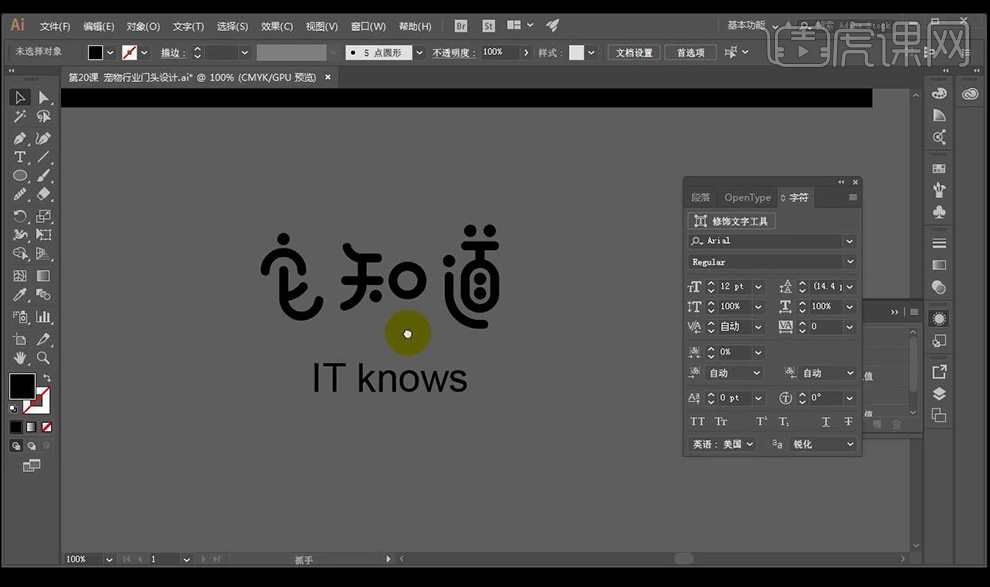
8.然后我们进行创建轮廓取消编组,然后进行适当的排版调整。
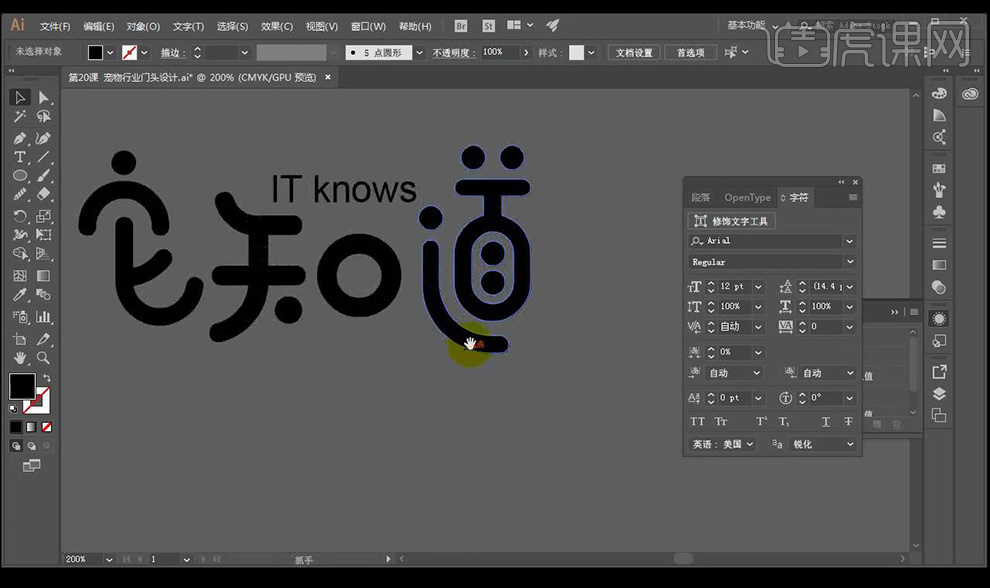
9.然后我们使用【ps】-【形状工具】选择动物的爪子形状进行绘制,然后拖入【AI】。
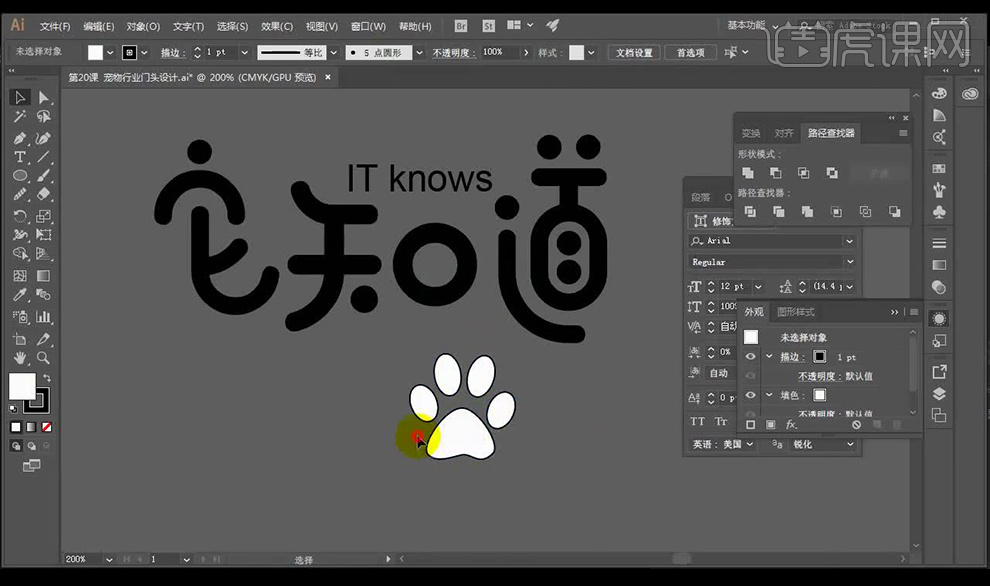
10.然后我们对【知】字的填充口进行填充黑色,然后进行将我们的爪子进行摆放到里面,使用【形状生成器】进行相减。
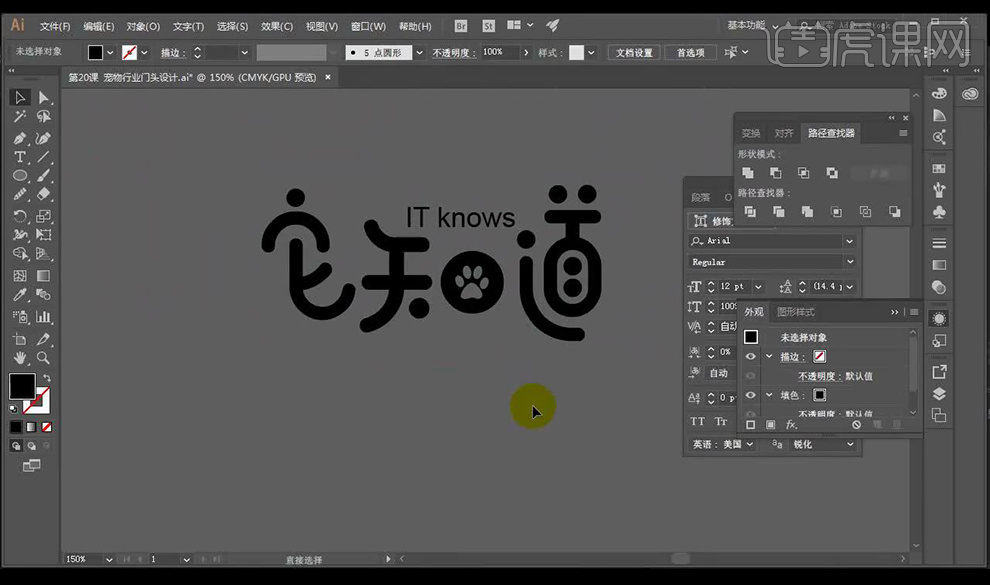
11.然后将我们制作的文字进行填充白色摆放到矩形当中。
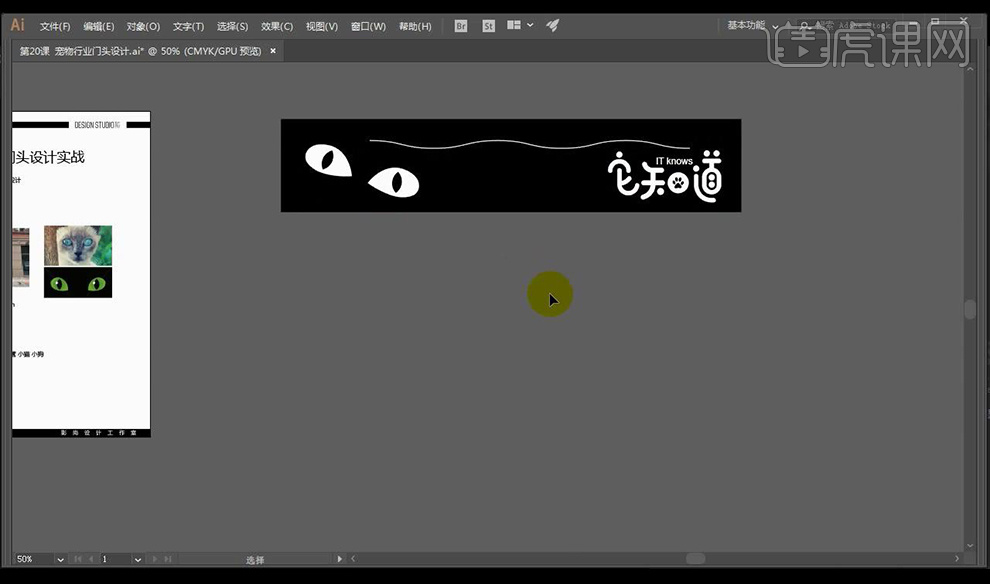
12.向下复制矩形填充白色,然后我们复制猫眼睛进行删除中间瞳孔,然后我们进行填充黑色,之后将我们制作的文字填充黄色进行摆放到中间,再进行添加【投影】。
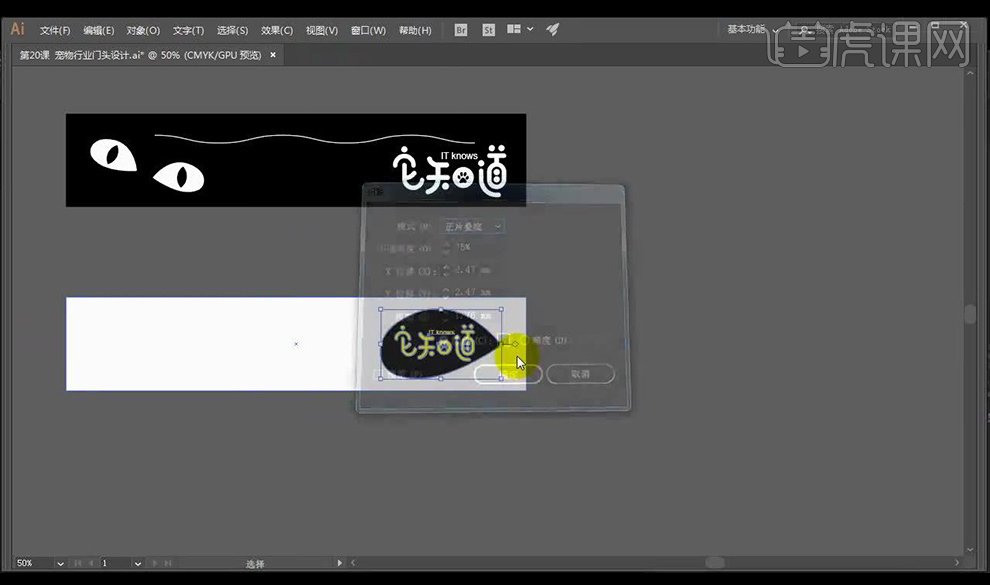
13.然后我们绘制椭圆形状,然后再进行绘制两根直线做出小狗的形状效果。
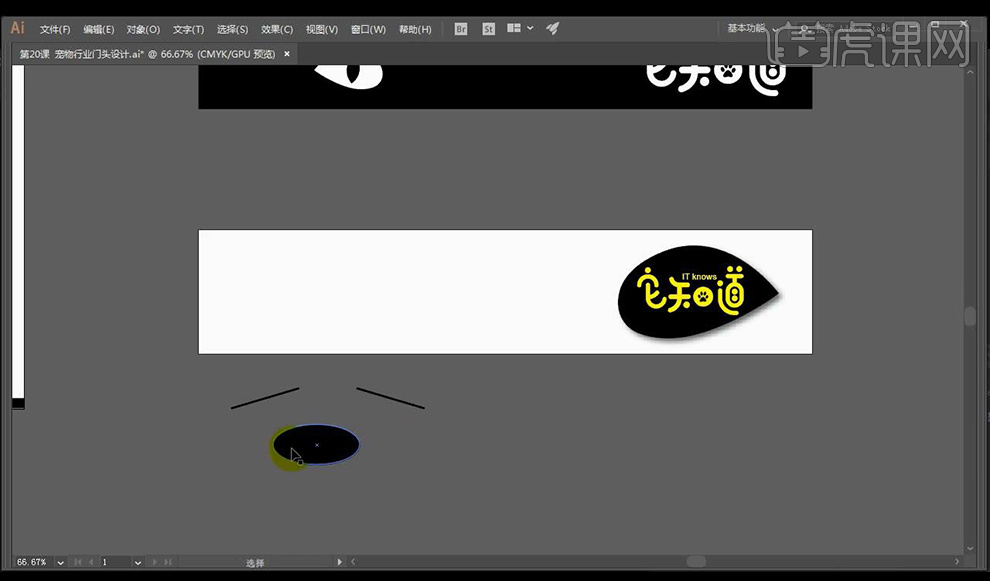
14.本节课到这里结束,我们下节课再进行讲解。
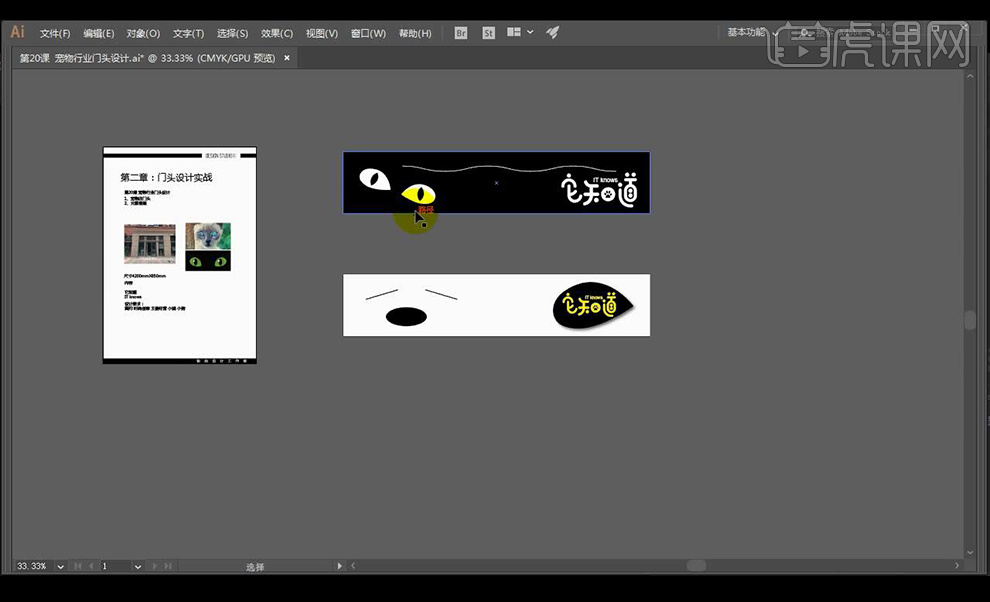
门头招牌的门头PS效果表现
1.然后我们进行第二十二节课,门头PS效果表现。
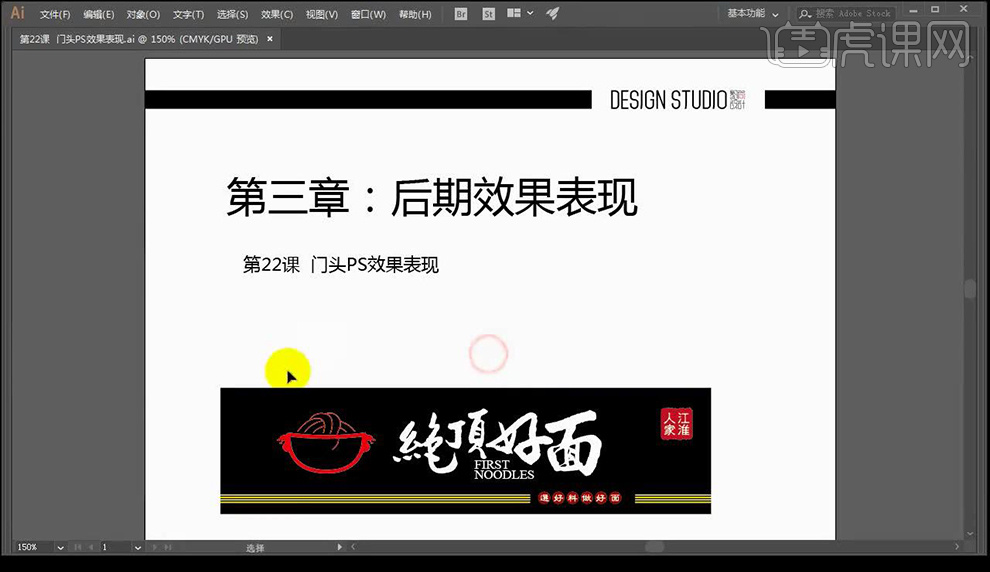
2.然后我们打开门头图片使用【PS】,然后我们将我们的制作的门头进行分别拖入【PS】当中。
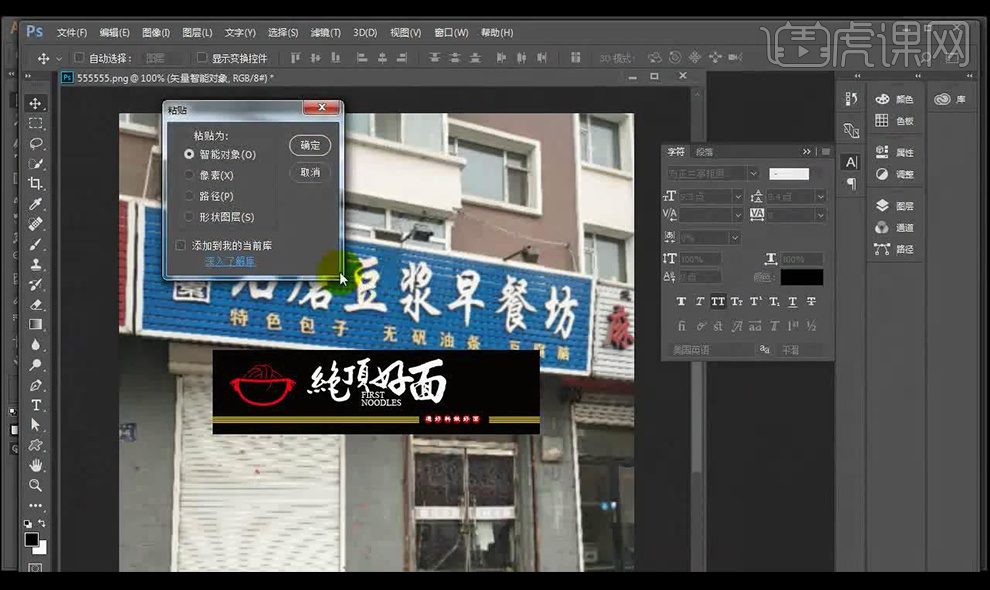
3.然后拖入我们的最终稿图片进行对比文字图形位置关系。
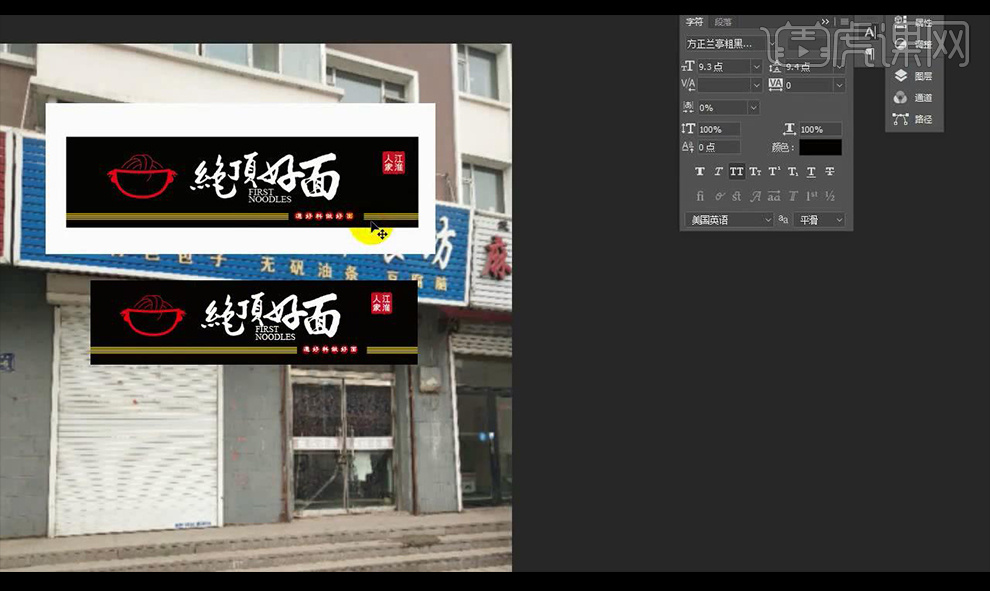
4.首先我们对面的LOGO进行复制一层,栅格化图层进行填充加深的红色,然后我们再进行复制一层深红的层进行添加【外发光】参数如图所示。
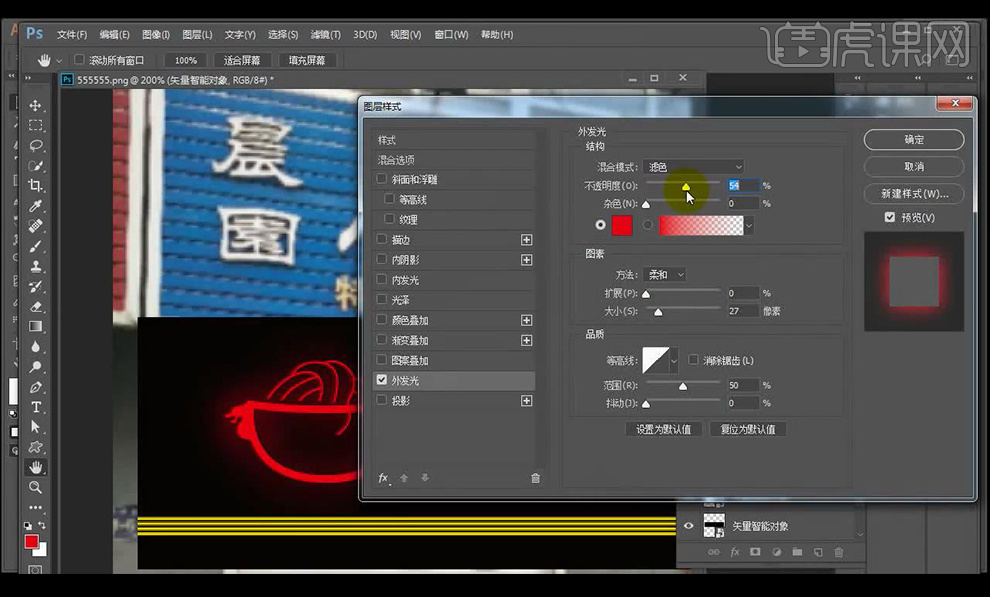
5.然后我们对上面的厚度图层进行添加【投影】参数如图所示。
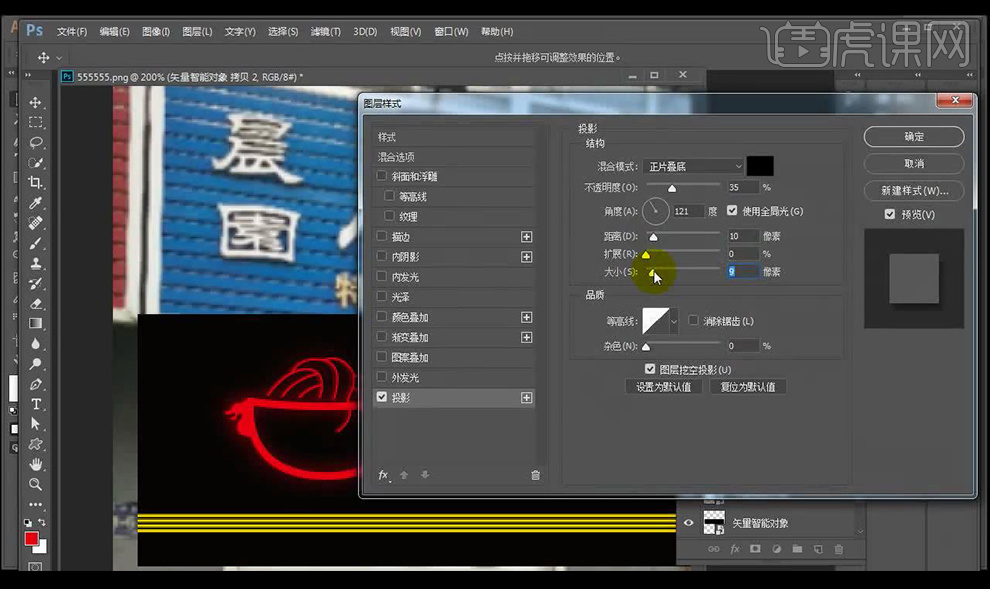
6.然后我们复制一层文字层,进行栅格化图层进行填充灰色,然后对底层进行添加【高斯模糊】。
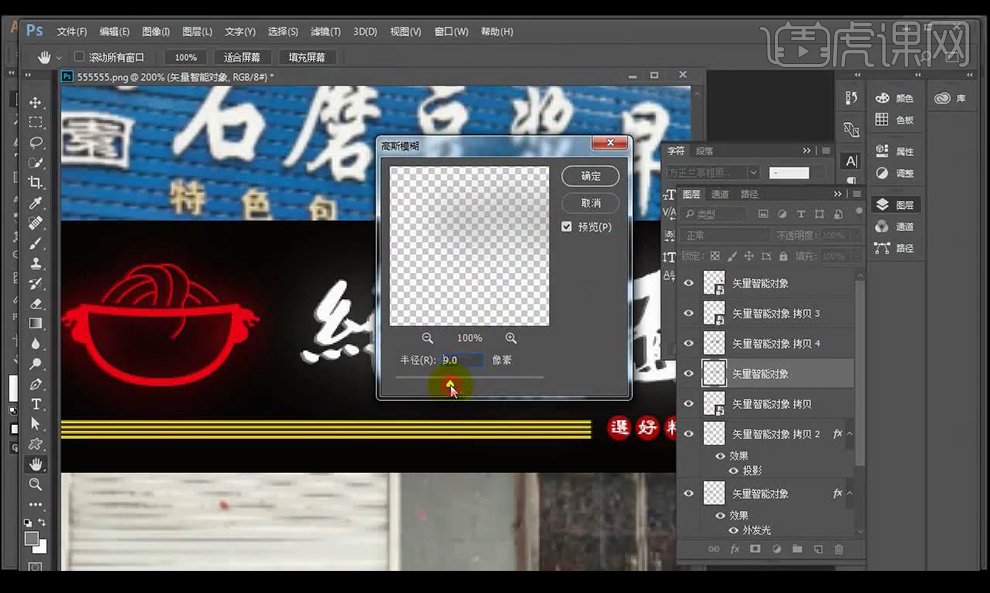
7.然后我们对印章部分复制,进行栅格化图层进行填充深红色,然后对底层进行添加【高斯模糊】。
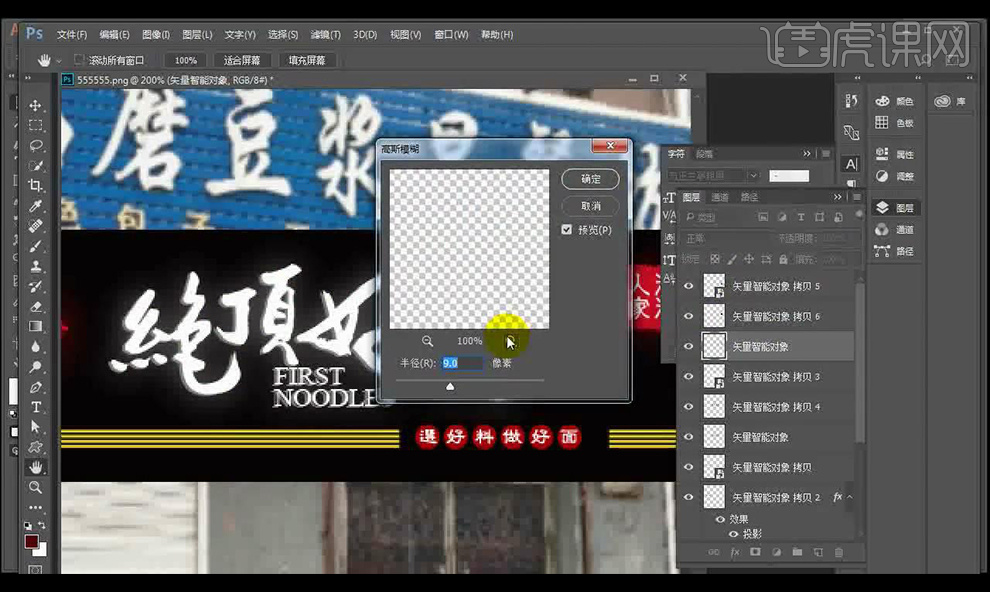
8.然后我们将其编组,进行复制一层,关闭显示,将上面组进行合并图层,然后【Ctrl+T】进行调整摆放贴合。
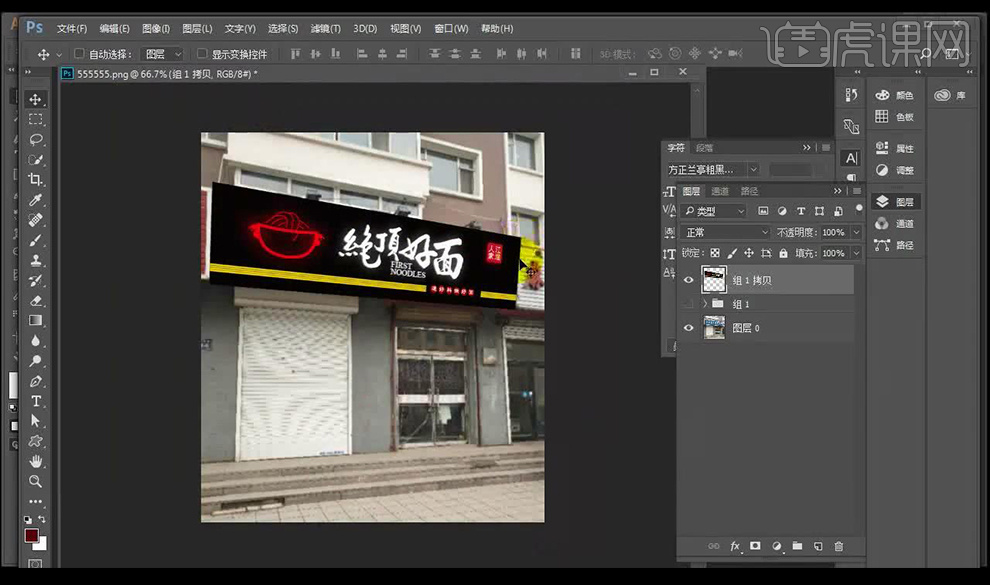
9.然后对背景层进行调整【曲线】调整如图所示。
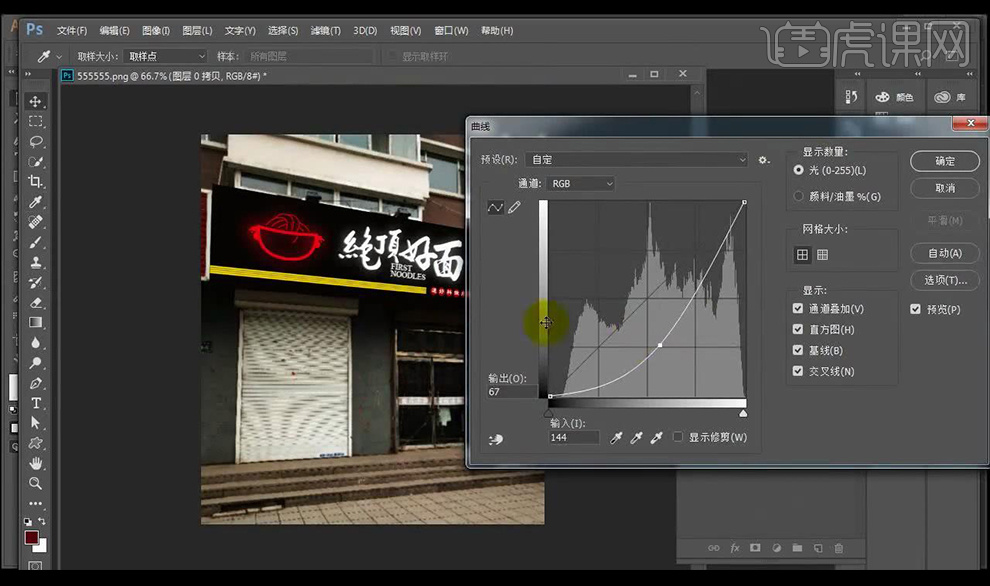
10.然后我们将灯光素材进行拖入,然后进行降低不透明度,调整透视。
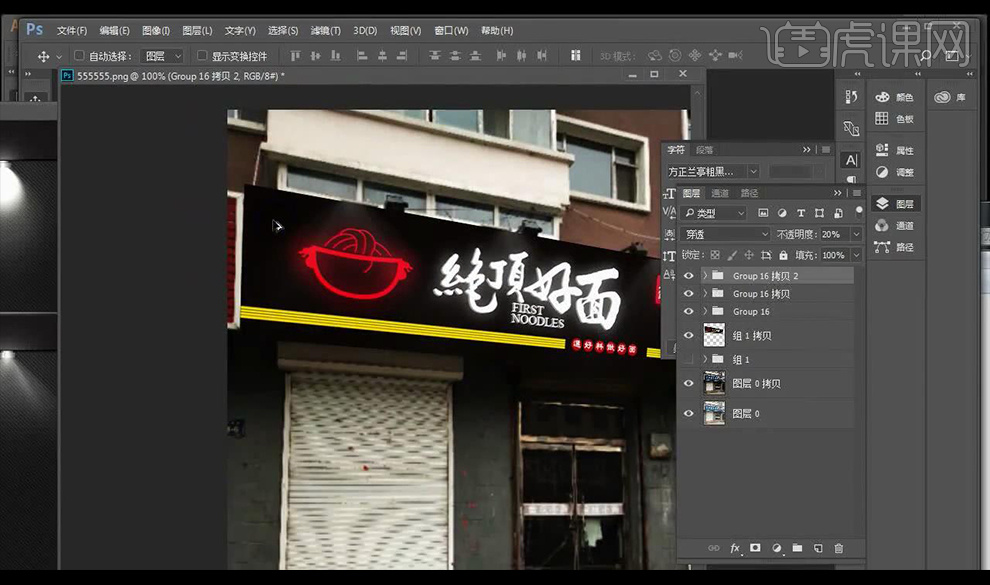
11.然后我们点击【滤镜】-【杂色】-【添加杂色】给招牌添加一点杂色效果。
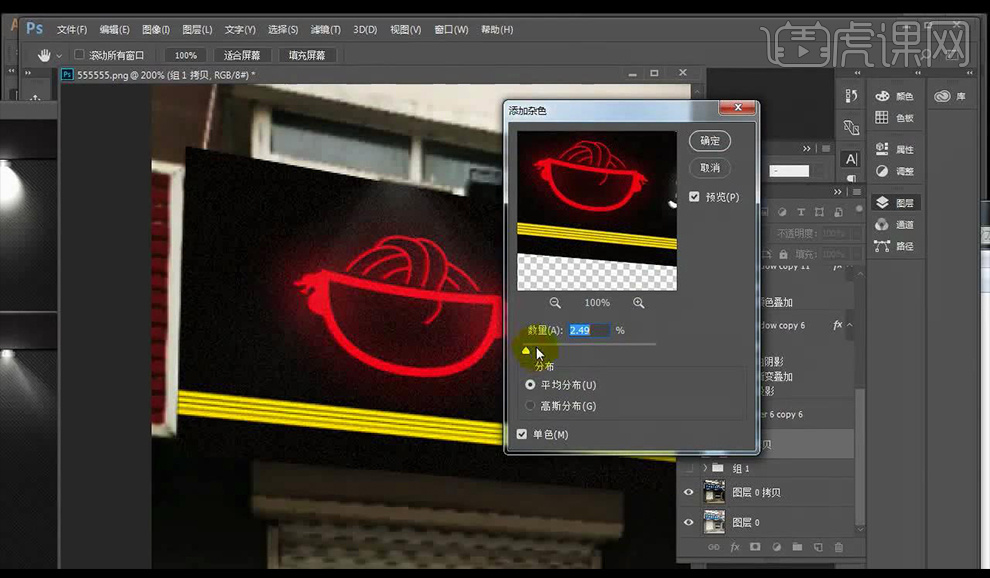
12.最终效果如图所示,本套课程结束。